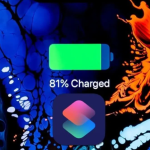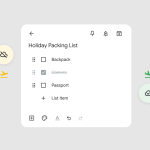Η προστασία ενός αρχείου PDF με κωδικό πρόσβασης είναι σημαντική όταν θέλετε να διατηρήσετε προσωπικές ή επαγγελματικές πληροφορίες ασφαλείς, ειδικά αν το αρχείο αποστέλλεται μέσω email ή αποθηκεύεται σε cloud υπηρεσίες. Αν είστε χρήστης iPhone, υπάρχουν αρκετοί τρόποι για να προσθέσετε κωδικό σε ένα PDF, είτε χρησιμοποιώντας εφαρμογές τρίτων είτε μέσω αυτοματισμών και εργαλείων που προσφέρει το iOS.
1. Χρήση της εφαρμογής Files (Αρχεία)
Η προεγκατεστημένη εφαρμογή Files δεν διαθέτει απευθείας δυνατότητα κρυπτογράφησης ή προσθήκης κωδικού σε PDF. Ωστόσο, μπορείτε να μεταφέρετε το αρχείο σε μια εφαρμογή που υποστηρίζει αυτή τη λειτουργία, όπως το Books, το Pages ή εφαρμογές τρίτων.
2. Χρήση της εφαρμογής PDF Expert (από Readdle)
Μία από τις πιο δημοφιλείς εφαρμογές για διαχείριση PDF στο iPhone είναι το PDF Expert:
- Ανοίξτε το αρχείο PDF μέσω της εφαρμογής.
- Επιλέξτε το μενού “More” (Περισσότερα) ή το εικονίδιο με τις τρεις τελείες.
- Πατήστε “Set Password” (Ορισμός κωδικού).
- Επιλέξτε έναν ασφαλή κωδικό πρόσβασης και αποθηκεύστε.
Από εκεί και πέρα, το αρχείο δεν μπορεί να ανοίξει χωρίς τον κωδικό.
3. Χρήση της εφαρμογής Shortcuts (Συντομεύσεις)
Υπάρχει η δυνατότητα να δημιουργήσετε μια Συντόμευση που χρησιμοποιεί αυτοματισμό για να κωδικοποιήσει PDF αρχεία, αλλά απαιτείται εξειδικευμένη ρύθμιση και υποστήριξη από εργαλεία τρίτων, οπότε δεν είναι ιδανικό για όλους τους χρήστες.
4. Χρήση online εργαλείων (προαιρετικά)
Αν δεν σας απασχολεί η μεταφόρτωση του αρχείου στο cloud, μπορείτε να χρησιμοποιήσετε ιστοσελίδες όπως το smallpdf.com ή ilovepdf.com, απευθείας από το Safari στο iPhone:
- Επιλέξτε “Protect PDF”.
- Ανεβάστε το αρχείο.
- Ορίστε τον κωδικό και κατεβάστε το προστατευμένο αρχείο.
Η προστασία των PDF στο iPhone γίνεται εύκολα και αξιόπιστα με τα κατάλληλα εργαλεία, εξασφαλίζοντας ότι τα ευαίσθητα δεδομένα σας παραμένουν ασφαλή.